windows11怎么分区硬盘 win11磁盘怎么分区
更新日期:2022-05-26 10:02:02来源:互联网
windows11怎么分区硬盘?windows11系统是最新的电脑操作系统,我们在下载完win11以后进行安装需要对磁盘进行分区处理,这样才能使电脑的运行更加流畅,很多小伙伴不知道windows11系统要怎么进行硬盘分区,下面小编就为大家带来win11磁盘怎么分区的具体操作。
win11磁盘怎么分区
1、首先在win11系统的桌面右键点击此电脑图标,点击管理。
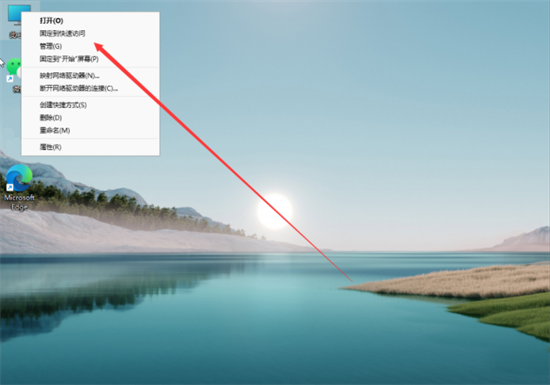
2、接着会打开计算机管理窗口,点击磁盘管理打开。
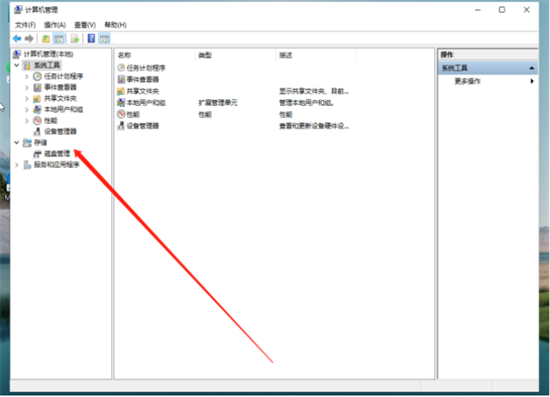
3、用鼠标右键选择要分区的磁盘c盘,选择压缩卷打开。

4、此时能够得出压缩空间的数值,我们输入需要的压缩空间,点击压缩。

5、提示压缩完成后,系统磁盘会有一个未分配的分区,鼠标选中后右键,打开新建简单卷。
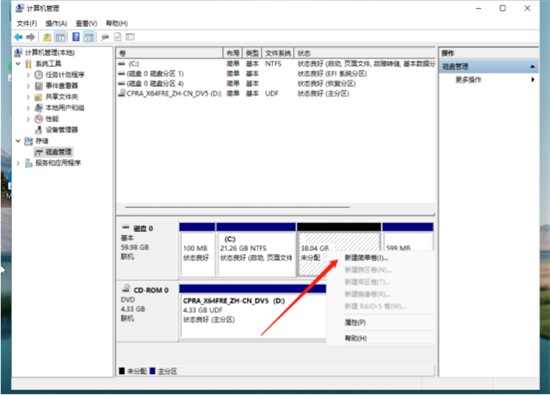
6、根据新建简单卷向导,点击下一步继续。
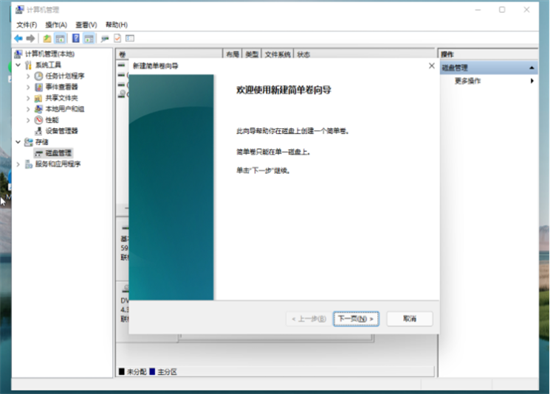
7、磁盘格式要选择为NTFS。
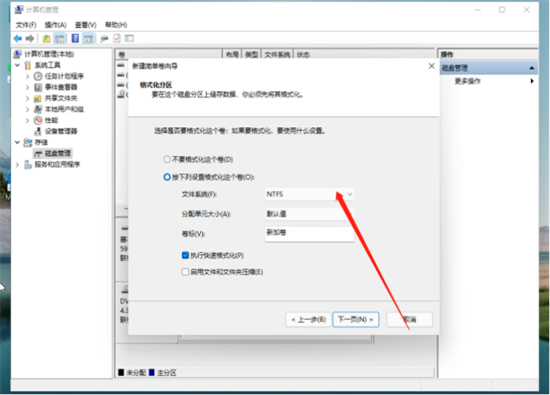
8、等待分区完成,再进入到此电脑磁盘管理器,就可以看到刚才新建的磁盘分区了。
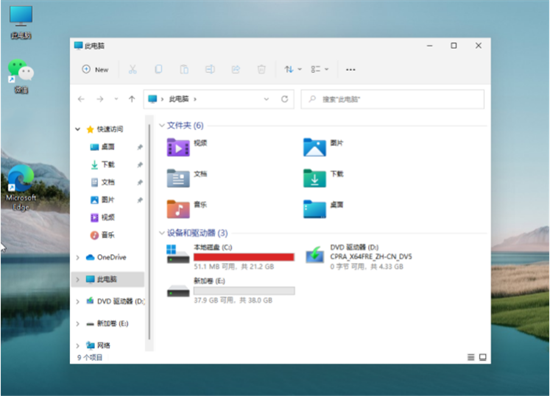
相关文章
- windows11更新需要多久 windows11更新所需时间 2024-08-09
- windows11下载速度慢怎么办 windows11下载速度慢的解决方法 2024-08-09
- win11键盘鼠标失灵怎么解决 win11键盘鼠标失灵解决方法 2024-08-08
- windows11怎么解决全是英文 windows11全是英文解决方法 2024-08-08
- win11键盘失灵怎么办 win11键盘失灵解决方法 2024-08-08
- win11键盘变成快捷键是什么原因 win11键盘变成快捷键解决方法 2024-08-08
- windows11镜像文件怎么安装 windows11镜像文件下载安装教程 2024-08-08
- windows11蓝屏提示重启怎么解决 windows11提示重启原因及解决方法 2024-08-08
- Windows11系统界面图片介绍 Windows11系统界面效果一览 2024-08-08
- win11键盘灯不亮是什么原因 win11键盘灯不亮解决方法 2024-08-08
- Windows11操作系统怎么样 Windows11操作系统功能介绍 2024-08-07
- windows11怎么加入预览体验 windows11加入预览体验的方法 2024-08-07
最新教程
2024-11-08 14:20
微信查删单向好友功能使用说和教程 微信查删单向好友功能怎么使用
2024-09-23 08:50
2024今日小鸡最新答案是什么 2024今日小鸡最新答案分享
2024-09-18 23:49
腾讯手游助手怎么玩ios 腾讯手游助手玩ios方法
2024-09-18 23:40
Win10存在受损的安装文件怎么办 Win10存在受损的安装文件解决方法
2024-09-18 23:40
鸿蒙系统4.0怎么升级 华为鸿蒙harmonyos4.0下载升级教程
2024-09-18 23:13
Win10怎么搜索电脑里的文件 Win10搜索电脑里的文件方法介绍
应用教程
- 微信查删单向好友功能使用说和教程 微信查删单向好友功能怎么使用
- 宏碁win11怎么开启vt 宏碁win11开启vt方法介绍
- 宏碁win11笔记本如何让电池充电到100% 宏碁win11笔记本让电池充电到100%的方法
- 宏碁win11开始菜单怎么更换位置 宏碁win11开始菜单更换位置方法介绍
- 宏碁win11怎么不联网跳过去 宏碁win11不联网跳过去操作方法
- 宏碁win11什么时候推送 宏碁win11推送时间介绍
- 宏碁win11改win10怎么操作 宏碁win11改win10操作方法
- 宏碁win11怎么退回win10 宏碁win11退回win10方法介绍
- 宏碁win11跳过联网激活怎么操作 宏碁win11跳过联网激活操作方法
- 索尼PlayStation Network账号与Steam账号怎么绑定 索尼PlayStation Network账号与Steam账号绑定方法
资讯排行
- win7支持uefi引导吗 win7支持uefi引导吗问题解析
- win7用legacy还是uefi win7用legacy还是uefi问题解析
- 当前系统是uefi启动无法安装win7是怎么回事 当前系统是uefi启动无法安装win7解决方法
- uefi引导强制安装32位win7怎么操作 uefi引导强制安装32位win7操作方法
- win7怎么打开文件扩展名方法 win7怎么打开文件扩展名教程
- win7文件扩展名怎么改 win7文件扩展名更改方法
- win7亮度调节不见了怎么办 win7亮度调节不见了解决方法
- 台式电脑win7亮度调节在哪里 台式电脑win7亮度调节位置一览
- win7亮度调节快捷键是什么 win7亮度调节快捷键解析
- win7亮度调节不了是什么原因 win7亮度调节不了问题解析
